Λεπτομερής οδηγός για το πώς να αντιστρέψετε τον ήχο στο Audacity [2024]
Η αντιστροφή κομματιών ήχου μπορεί να προσθέσει μοναδική διάσταση και χρώμα στις μουσικές σας παραγωγές, δημιουργώντας συναρπαστικά ηχητικά εφέ για δημιουργική αφήγηση. Αυτό το στυλ χρησιμοποιείται ευρέως και γίνεται δημοφιλές όταν πρόκειται για τον εμπλουτισμό των ηχητικών έργων με βάθος και πρωτοτυπία. Έτσι, αν επεξεργάζεστε ήχο στο Audacity και θέλετε να προσθέσετε μια αλλαγή αντιστρέφοντάς τον, είστε στο σωστό μέρος!
Σε αυτό το άρθρο, θα σας καθοδηγήσουμε σε λεπτομερή βήματα σχετικά με τον τρόπο αντιστροφής του ήχου στο Audacity και θα μοιραστούμε πολύτιμες συμβουλές που θα σας βοηθήσουν να αξιοποιήσετε στο έπακρο αυτήν τη δυνατότητα. Μέχρι το τέλος αυτού του οδηγού, θα είστε έτοιμοι να αντιστρέψετε τα ηχητικά κομμάτια σας και να εξερευνήσετε εύκολα νέους δημιουργικούς ορίζοντες. Έτσι, ετοιμαστείτε να μεταμορφώσετε τα ηχητικά έργα σας και ανακαλύψτε τις συναρπαστικές δυνατότητες του αντίστροφου ήχου!
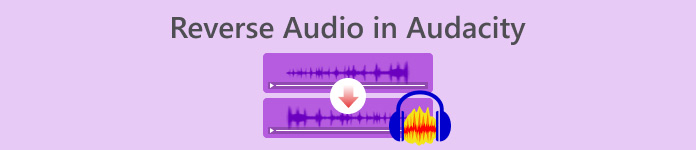
Μέρος 1. Πώς να αντιστρέψετε τον ήχο στο Audacity
Το Audacity είναι ένα πρόγραμμα που έχει σχεδιαστεί για να δίνει τη δυνατότητα στους χρήστες να επεξεργάζονται αρχεία ήχου χωρίς την ανάγκη ακριβών κορυφαίων εργαλείων, διασφαλίζοντας υψηλής ποιότητας έξοδο χωρίς κόστος. Ως εργαλείο ανοιχτού κώδικα, είναι ελεύθερα προσβάσιμο σε όλους και προσφέρει μια μακρά λίστα λειτουργιών που συνήθως βρίσκονται σε λογισμικό επί πληρωμή. Μεταξύ των δυνατοτήτων του, το Audacity ξεχωρίζει με την ικανότητά του να αντιστρέφει κομμάτια ήχου. Αυτή η δυνατότητα επιτρέπει στους χρήστες να είναι απλώς δημιουργικοί με το πώς θέλουν να ακούγεται ο ήχος τους. Συνήθως, οι συντάκτες αντιστρέφουν τον ήχο τους επειδή προσθέτει ένα μοναδικό εφέ στα έργα τους.
Δείτε πώς μπορείτε να αντιστρέψετε τον ήχο στο Audacity.
Βήμα 1. Κατεβάστε και εγκαταστήστε το Audacity στον υπολογιστή σας.
Βήμα 2. Εκκινήστε το εργαλείο, μεταβείτε στο Αρχείο μενού στην επάνω αριστερή γωνία και επιλέξτε Ανοιξε. Από εκεί, περιηγηθείτε στον υπολογιστή σας για να εντοπίσετε και να επιλέξετε το αρχείο ήχου ή σύρετε και αποθέστε το αρχείο ήχου που θέλετε να αντιστρέψετε στο πρόγραμμα.

Βήμα 3. Τώρα, κάντε κλικ στο κομμάτι ήχου, μεταβείτε στο Επιλέγω καρτέλα και επιλέξτε Ολα για να επιλέξετε ολόκληρο το αρχείο ήχου.
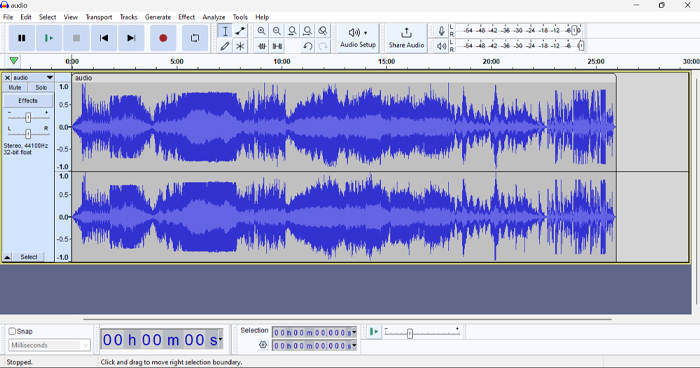
Βήμα 4. Για να αντιστρέψετε τον ήχο, μεταβείτε στο Αποτέλεσμα καρτέλα και επιλέξτε ΑΝΤΙΣΤΡΟΦΗ από το αναπτυσσόμενο μενού. Το Audacity θα επεξεργαστεί και θα αντιστρέψει το επιλεγμένο ηχητικό κλιπ.

Βήμα 5. Μπορείτε να κάνετε προεπισκόπηση του αντίστροφου ήχου πατώντας το πλήκτρο διαστήματος στο πληκτρολόγιό σας. Εναλλακτικά, χρησιμοποιήστε τα χειριστήρια αναπαραγωγής στο επάνω αριστερό μέρος του παραθύρου Audacity και κάντε κλικ στο Παίζω κουμπί.
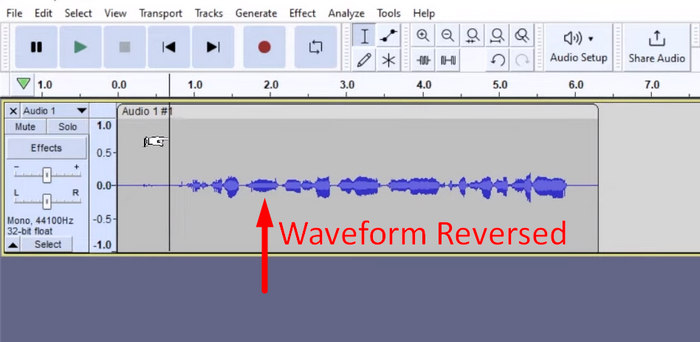
Βήμα 6. Τέλος, για να εξαγάγετε το αντίστροφο αρχείο ήχου, επιστρέψτε στο μενού Αρχείο, κάτω από αυτό επιλέξτε Εξαγωγή. Με αυτόν τον τρόπο, ο ήχος σας θα αποθηκευτεί ως νέο αρχείο. Εν τω μεταξύ, μην ξεχάσετε να επιλέξετε τη μορφή αρχείου ήχου που προτιμάτε πριν τα εξαγάγετε.
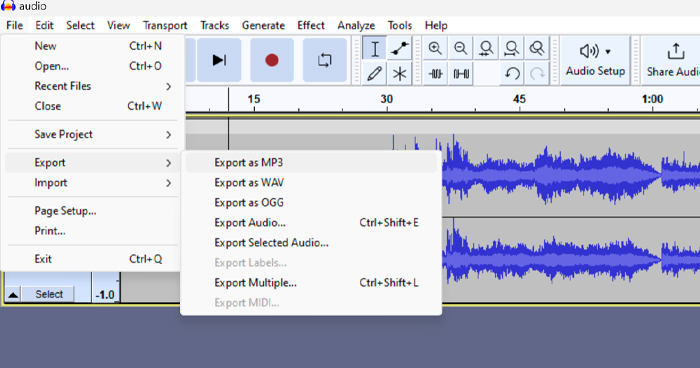
Λόγω ορισμένων ζητημάτων σχετικά με την απροσδόκητη απώλεια εργασίας, αποθηκεύετε τακτικά το έργο σας κατά την επεξεργασία για να αποτρέψετε τυχόν απώλεια προόδου. Μπορείτε να αποθηκεύσετε γρήγορα την εργασία σας χρησιμοποιώντας Ctrl + S σε Windows ή Cmd + S σε Mac. Επιπλέον, εξετάστε το ενδεχόμενο να χρησιμοποιήσετε περιγραφικά ονόματα αρχείων και να οργανώσετε τα αρχεία σας σε έναν ειδικό φάκελο για να διατηρήσετε τα έργα σας καλά οργανωμένα και εύκολα προσβάσιμα.
Μέρος 2. Πώς να αντιστρέψετε μέρος του ήχου στο Audacity
Υπάρχουν περιπτώσεις όπου οι χρήστες ήθελαν να αντιστρέψουν μόνο ένα μέρος του ήχου στο Audacity, ίσως επειδή υπάρχουν μόνο συγκεκριμένες ενότητες που θέλουν να τονίσουν ή να δημιουργήσουν ένα ξεχωριστό εφέ. Τα παρακάτω βήματα είναι σχεδόν τα ίδια με το πώς να αντιστρέψετε ένα ολόκληρο κομμάτι. Ωστόσο, η επιλογή ενός μέρους ενός ήχου είναι λίγο δύσκολη και χρειάζεται έμφαση στα βήματα για να αποφευχθεί η σύγχυση, ειδικά για αρχάριους.
Δείτε πώς μπορείτε να αντιστρέψετε ένα μέρος του ήχου στο Audacity.
Βήμα 1. Όταν βρίσκεστε στην κύρια διεπαφή του εργαλείου, μεταβείτε στο Αρχείο μενού στην επάνω αριστερή γωνία και επιλέξτε Ανοιξε. Από εκεί, περιηγηθείτε στον υπολογιστή σας για να εντοπίσετε και να επιλέξετε το αρχείο ήχου ή σύρετε και αποθέστε το αρχείο ήχου που θέλετε να αντιστρέψετε στο πρόγραμμα.

Βήμα 2. Τώρα, για να επιλέξετε ένα μέρος του ήχου που θέλετε να αντιστρέψετε, χρησιμοποιήστε το Ανίπταμαι διαγωνίως δυνατότητα μεγέθυνσης στο κομμάτι κυμάτων και σύρετε το ποντίκι σας για να επιλέξετε το τμήμα ή μέρος του ήχου που θέλετε μόνο να αντιστρέψετε.
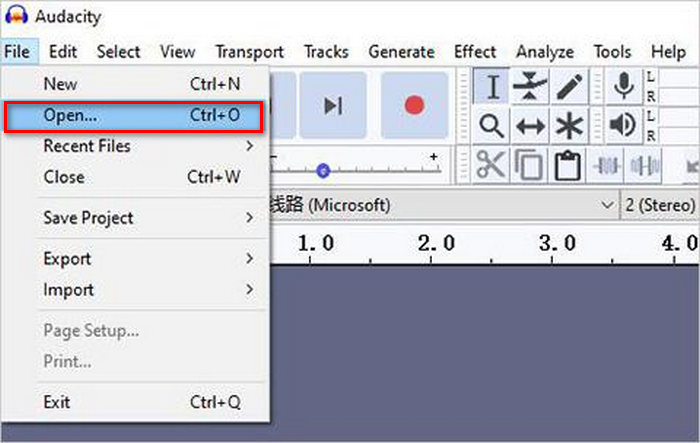
Βήμα 3. Για να αντιστρέψετε τον ήχο, μεταβείτε στο Αποτέλεσμα καρτέλα και επιλέξτε ΑΝΤΙΣΤΡΟΦΗ από το αναπτυσσόμενο μενού. Το Audacity θα επεξεργαστεί και θα αντιστρέψει το επιλεγμένο ηχητικό κλιπ.

Βήμα 4. Μπορείτε να κάνετε προεπισκόπηση του αντίστροφου ήχου πατώντας το πλήκτρο διαστήματος στο πληκτρολόγιό σας. Εναλλακτικά, χρησιμοποιήστε τα χειριστήρια αναπαραγωγής στο επάνω αριστερό μέρος του παραθύρου Audacity και κάντε κλικ στο Παίζω κουμπί.
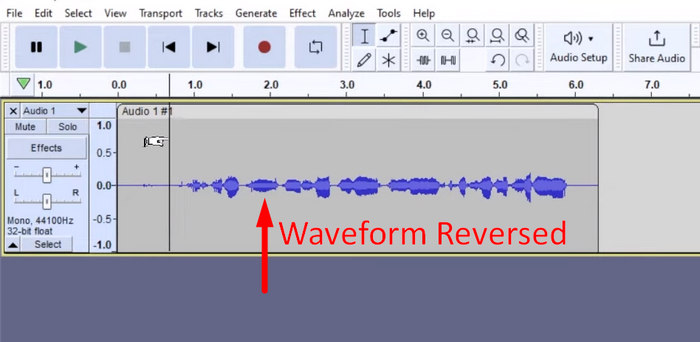
Βήμα 5. Τέλος, για να εξαγάγετε το αντίστροφο αρχείο ήχου, επιλέξτε Εξαγωγή στο μενού Αρχείο. Επιλέγω Εξαγωγή ως και επιλέξτε τη μορφή αρχείου ήχου που προτιμάτε πριν τα εξαγάγετε τελικά.
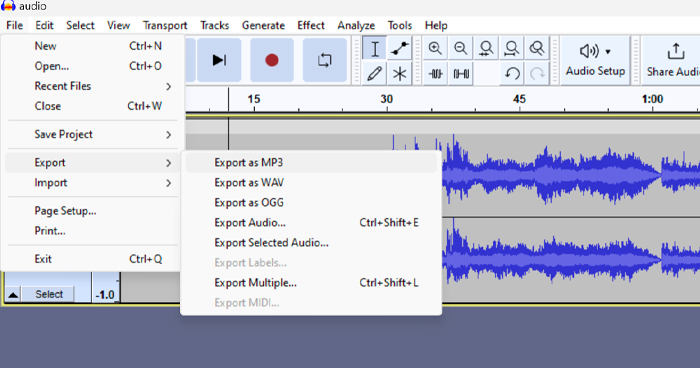
Όταν επιλέγετε ένα συγκεκριμένο τμήμα του ήχου για αντιστροφή στο Audacity, βεβαιωθείτε ότι κάνετε μεγέθυνση με ακρίβεια στην κυματομορφή για να δείτε με σαφήνεια πού αρχίζει και πού τελειώνει η ενότητα. Αυτό βοηθά στην πραγματοποίηση ακριβών επιλογών και αποφεύγει τη συμπερίληψη ακούσιων τμημάτων του ήχου. Επιπλέον, πριν κάνετε όπισθεν, χρησιμοποιήστε το εργαλείο Clip Split εάν χρειάζεται για να διαιρέσετε τον ήχο σε κομμάτια, για παράδειγμα, κόψιμο ήχου MP3, καθιστώντας ευκολότερο τον χειρισμό και την επεξεργασία συγκεκριμένων ενοτήτων ανεξάρτητα. Αυτή η προσέγγιση ενισχύει τον έλεγχο των επεξεργασιών σας και διασφαλίζει ότι ο αντίστροφος ήχος επιτυγχάνει απρόσκοπτα το επιθυμητό αποτέλεσμα.
Μέρος 3. Αντίστροφη Ήχος/Βίντεο με Εναλλακτικό Audacity
Εν τω μεταξύ, εάν προτιμάτε έναν απλούστερο και ευκολότερο τρόπο αντιστροφής ήχου ή βίντεο, μπορείτε να χρησιμοποιήσετε αυτήν την εναλλακτική λύση Audacity, η οποία είναι η επιλογή FVC Video Converter Ultimate. Αυτό το εργαλείο βίντεο και ήχου συνολικού πακέτου μπορεί να είναι γνωστό για τις ισχυρές του δυνατότητες μετατροπής, αλλά πέρα από αυτό, αυτό το εργαλείο είναι επίσης εξαιρετικό για χρήστες που χρειάζονται έναν βολικό τρόπο αντιστροφής ήχου ή βίντεο.
Βήμα 1. Στον υπολογιστή σας, πραγματοποιήστε λήψη και εγκατάσταση του Video Converter Ultimate που έχει επιλεγεί από το FVC.
ΔΩΡΕΑΝ ΛήψηΓια Windows 7 ή νεότερη έκδοσηΑσφαλής λήψη
ΔΩΡΕΑΝ ΛήψηΓια MacOS 10.7 ή μεταγενέστερη έκδοσηΑσφαλής λήψη
Βήμα 2. Εκκινήστε το εργαλείο και μεταβείτε στην καρτέλα Περισσότερα εργαλεία. Από εκεί, επιλέξτε Αντιστροφέας βίντεο.
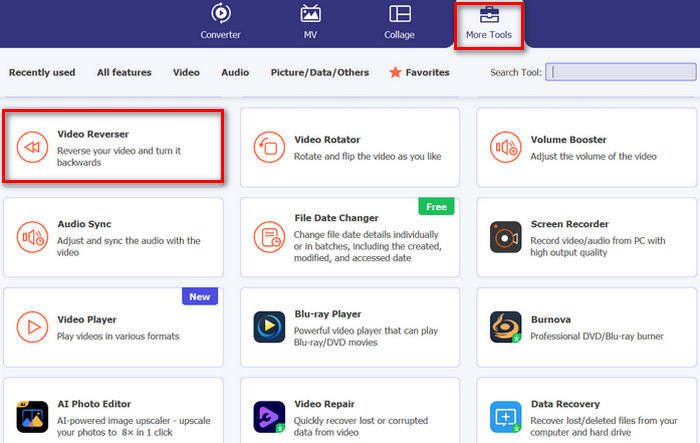
Βήμα 3. Τώρα, εισαγάγετε τον ήχο ή το βίντεο που θέλετε να αντιστρέψετε κάνοντας κλικ στο Προσθήκη βίντεο στο πρόγραμμα αντιστροφής βίντεο κουμπί.
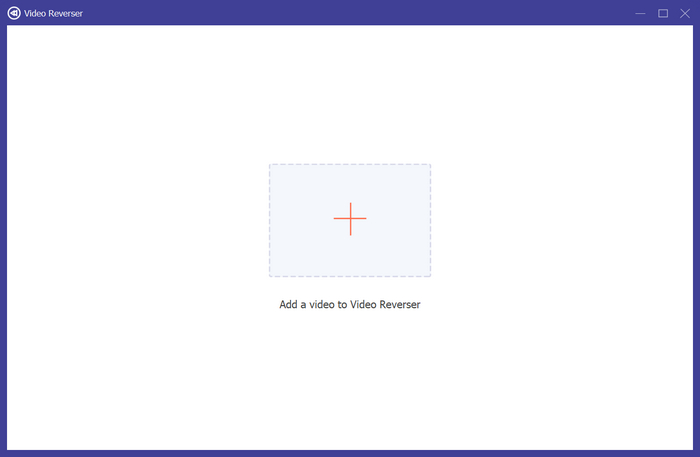
Βήμα 4. Μόλις βρεθείτε στο Αντιστροφέας βίντεο διεπαφή, εάν θέλετε να αντιστρέψετε ολόκληρο το κομμάτι, μπορείτε απλώς να μεταβείτε στο κουμπί Εξαγωγή για να αντιστρέψετε αυτόματα το αρχείο σας. Αλλά αν θέλετε να αντιστρέψετε μόνο ένα μέρος, μπορείτε να σύρετε τη γραμμή και να επιλέξετε προσεκτικά το τμήμα του ήχου ή του βίντεο που θέλετε να αντιστρέψετε. Εναλλακτικά, μπορείτε απλώς να κωδικοποιήσετε την ώρα έναρξης και την ώρα του τμήματος αρχείου που θέλετε να αντιστρέψετε. Μόλις τελειώσετε, απλώς κάντε κλικ στο Εξαγωγή κουμπί.
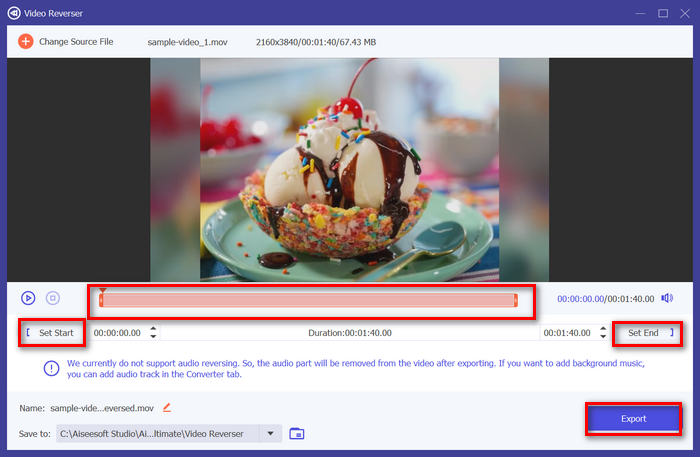
Βήμα 5. Όταν ολοκληρωθεί η εξερεύνηση, θα λάβετε αυτό το μήνυμα και μπορείτε να αποκτήσετε πρόσβαση στο αντίστροφο βίντεό σας στο φάκελο στον υπολογιστή σας.
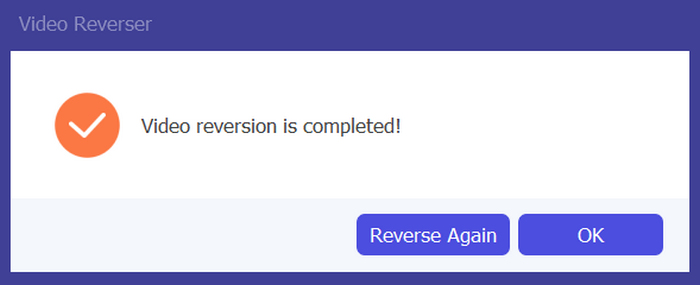
Ορίστε το! Εύκολο peasy, σωστά; Δεν χρειάζεται να μπερδευτείτε με μια πολύπλοκη διεπαφή. Με το Video Converter Ultimate που έχει επιλεγεί από το FVC, όλα όσα χρειάζεστε είναι στα χέρια σας.
Μέρος 4. Συχνές ερωτήσεις σχετικά με την αντιστροφή ήχου στο Audacity
Πώς να αναιρέσετε το αντίστροφο ηχητικό εφέ στο Audacity;
Εάν έχετε αντιστρέψει ένα στο Audacity και θέλετε να το αναιρέσετε, μπορείτε εύκολα να επιστρέψετε στον αρχικό ήχο. Απλώς μεταβείτε στο μενού Επεξεργασία στην επάνω αριστερή γωνία της διεπαφής Audacity και επιλέξτε Αναίρεση αντιστροφής. Επιπλέον, μπορείτε να χρησιμοποιήσετε τη συντόμευση πληκτρολογίου Ctrl + Z για Windows ή Cmd + Z για Mac για να αναιρέσετε την τελευταία ενέργεια. Αυτό θα επαναφέρει τον ήχο στην αρχική του κατάσταση πριν εφαρμοστεί το αντίστροφο εφέ.
Ποιες μορφές ήχου υποστηρίζει το Audacity για την αντιστροφή ήχου;
Το Audacity υποστηρίζει διάφορες δημοφιλείς μορφές ήχου, όπως WAV, MP3, FLAC, AIFF και OGG.
Μπορείτε να παραμορφώσετε τον ήχο στο Audacity;
Ναί. Μπορείτε να παραμορφώσετε τον ήχο στο Audacity. Το Audacity προσφέρει πολλά εφέ και εργαλεία που σας επιτρέπουν να εφαρμόσετε παραμόρφωση στα ηχητικά σας κομμάτια. Για να το προσθέσετε, μεταβείτε στο Εφέ, κάντε κλικ στο Παραμόρφωση και Διαμόρφωση και επιλέξτε Παραμόρφωση.
Μπορείτε να μετατρέψετε ήχο στο Audacity;
Ναι, μπορείς. Το Audacity υποστηρίζει πολλές μορφές ήχου. Εάν, για παράδειγμα, διαπιστώσετε ότι κάποιο από τα αρχεία ήχου σας δεν είναι συμβατό με τη συσκευή σας, μπορείτε να χρησιμοποιήσετε το Audacity για μετατροπή AIFF σε MP3 εύκολα.
συμπέρασμα
Εν κατακλείδι, μάθηση πώς να αντιστρέψετε τον ήχο στο Audacity είναι απλό και προσθέτει μοναδικά εφέ στα έργα ήχου ή βίντεο. Ακολουθήστε τα λεπτομερή βήματα για να ξεκινήσετε την αντιστροφή των ηχητικών κομματιών σας σήμερα. Για μια πιο εύκολη εναλλακτική, δοκιμάστε το Video Converter Ultimate που έχει επιλεγεί από το FVC. Είστε έτοιμοι να γίνετε δημιουργικοί; Δοκιμάστε οποιαδήποτε από αυτές τις μεθόδους τώρα!



 Video Converter Ultimate
Video Converter Ultimate Εγγραφή οθόνης
Εγγραφή οθόνης



